Ondervragen
Probleem: hoe de pop-up "Windows heeft een kwaadaardig virus op uw systeem gedetecteerd" te verwijderen?
Hallo allemaal. Vandaag krijg ik een zeer verdachte waarschuwing waarin wordt beweerd dat "Windows een kwaadaardig virus op uw systeem heeft gedetecteerd". Het ziet er niet uit als een echte waarschuwing van Microsoft. Het volgende is het telefoonnummer dat ik moet bellen om het virus te verwijderen: 877-384-3078. Heb je daar iets over gehoord?
Opgelost antwoord
Oplichters verbeteren actief hun strategieën om mensen tot zwendelzaken te lokken en hun geld naar beneden te halen. Terwijl prijsuitreiking, online enquêtes en soortgelijke zwendeltypes[1] nog in leven zijn, is oplichting met technische ondersteuning momenteel de meest populaire techniek die wordt gebruikt door cyberschurken.
Hoewel de meeste Tech-Support-Scams erg pakkend zijn, zien de andere er nogal raar en onprofessioneel uit. "Windows heeft een kwaadaardig virus op uw systeem gedetecteerd" Tech-Support-Scam zou waarschijnlijk vallen voor de zwendeltrucs.
De “Windows Has Detected a Malicious Virus On Your System”-zwendel wordt veroorzaakt door een adware-infectie of websites die zijn geïnfecteerd met een kwaadaardige code. Het verschijnt als een pop-upvenster in de standaardwebbrowser van een gebruiker en bevriest het meestal. De pop-up bevat de volgende informatie:
Windows heeft een kwaadaardig virus op uw systeem gedetecteerd
Sluit uw computer niet af of start deze niet opnieuw op Neem contact op met onze gecertificeerde Windows-technici voor onmiddellijke hulp
877-384-3078
Hoewel de oplichting Windows Has Detected a Malicious Virus On Your System alle kenmerken van Tech-Support-Scam vertoont, ziet het er noch betrouwbaar, noch professioneel uit. Hoewel er staat dat "Windows" een virus heeft gedetecteerd en dat het opgegeven nummer toebehoort aan "Certified Windows" Technici", bevat de pop-up geen handelsmerken van Microsoft of specifieke informatie, bijvoorbeeld welk virus het was gedetecteerd.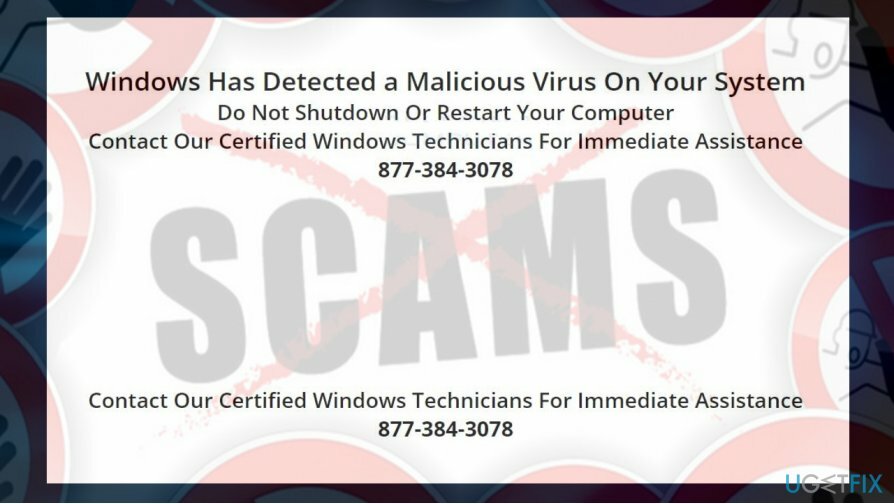
Als je een dergelijke en soortgelijke pop-upwaarschuwing hebt ontvangen tijdens het browsen, betekent dat waarschijnlijk dat een mogelijk ongewenst programma (PUP)[2] op uw pc is geïnstalleerd. Waarschuwingen zoals Windows Has Detected a Malicious Virus zijn ontwikkeld met de bedoeling mensen te misleiden om te bellen hoogbelast nummer, andere onbetrouwbare programma's installeren of zelfs een externe verbinding maken met hackers.
Om de "Windows heeft een kwaadaardig virus op uw systeem gedetecteerd" te verwijderen, moet u verschillende stappen uitvoeren.
- Beëindig Taak van uw webbrowser;
- Verwijder alle verdachte programma's;
- Reset uw webbrowser;
We raden u ten zeerste aan om een professionele anti-malwaretool te gebruiken om PUP's van het systeem te verwijderen. Onze aanbeveling is: ReimageMac-wasmachine X9, maar u bent vrij om alternatieve anti-malware hulpprogramma's te gebruiken. Het zorgt ervoor dat alle schadelijke programma's, mappen en bestanden zijn verwijderd. Nadat u een scan met anti-malware heeft uitgevoerd, stelt u de instellingen van uw webbrowser handmatig opnieuw in.
Het verwijderen van “Windows heeft een kwaadaardig virus op uw systeem gedetecteerd” Tech-Support-Scam
Om deze bestanden te verwijderen, moet u een gelicentieerde versie van Reimage Reimage software verwijderen.
Allereerst moet u uw webbrowser sluiten om de pop-up "Windows heeft een kwaadaardig virus gedetecteerd" te verwijderen. Als het niet op de gebruikelijke manier kan worden gesloten door op de X-knop in de rechterbovenhoek van het venster te klikken, moet u:
- druk op Ctrl + Alt + Del of Ctrl + Shift + Del.
- Open Taakbeheer en vind de vermelding van uw webbrowser op Processen tabblad.
- Klik erop en selecteer Einde taak.
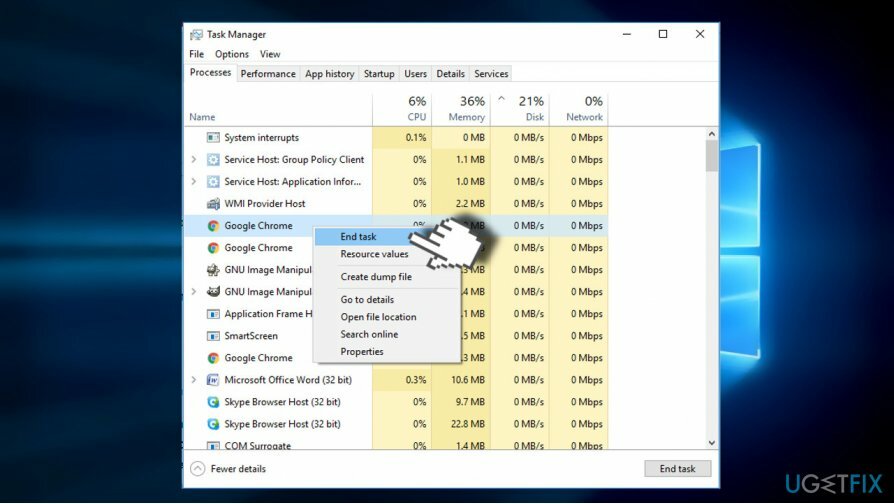
Als je klaar bent, moet je de lijst met geïnstalleerde programma's controleren en degene vinden die je niet kent. De installatiedatum kan u helpen te bepalen welke mogelijk ongewenst is. Gewoonlijk valt de installatiedatum van het ongewenste programma samen met het verschijnen van de foutmelding “Windows Has Detected a Malicious Virus On Your System”.
- druk op Windows-toets + I en open het gedeelte Apps. (Windows 10)
- In eerdere Windows-versies moet u navigeren naar: Controlepaneel -> Programma's en functies.
- Controleer zorgvuldig de lijst met geïnstalleerde programma's. Als je een verdachte hebt gedetecteerd, kun je er online naar zoeken om erachter te komen of deze in de PUP-categorie valt.[3]
- Klik op het ongewenste programma en selecteer Verwijderen.
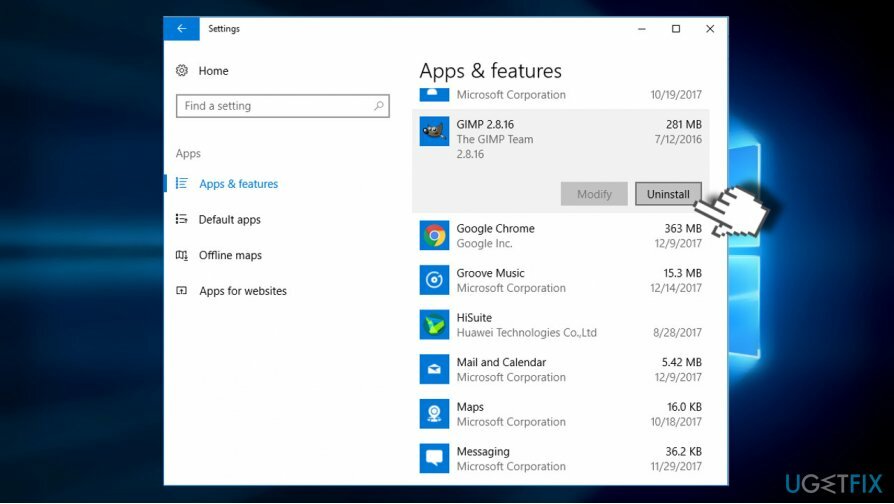
Wanneer alle verdachte programma's zijn verwijderd, stelt u uw webbrowser opnieuw in. Anders blijven de kwaadaardige "Windows Has Detected a Malicious Virus On Your System"-zwendelbestanden actief en blijft de pop-up terugkeren.
- Allereerst, herstel NIET de laatste browsersessie omdat het scherm opnieuw vastloopt met de kwaadaardige pop-up. Start in plaats daarvan een nieuwe browsersessie.
- Open Google Chrome en klik op de menu pictogram (drie verticale stippen) in de rechterbovenhoek van het scherm.
- Open Instellingen en selecteer Toon geavanceerde instellingen.
- Vinden Reset instellingen optie en klik erop.
- Om de optie te bevestigen, klik op Resetten.
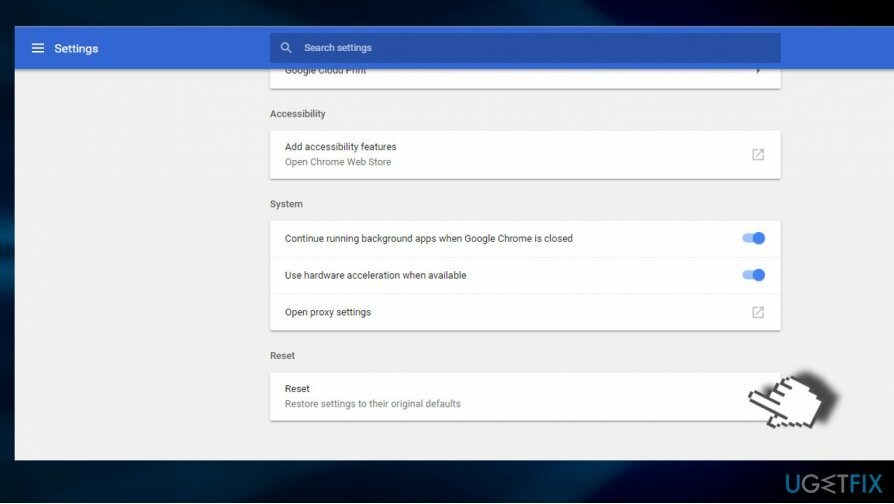
Als u Google Chrome niet als uw standaardwebbrowser gebruikt, vindt u de Reset-optie van elke webbrowser onder Menu -> Instellingen.
Verwijder programma's met slechts één klik
U kunt dit programma verwijderen met behulp van de stapsgewijze handleiding die u wordt aangeboden door ugetfix.com-experts. Om u tijd te besparen, hebben we ook tools geselecteerd waarmee u deze taak automatisch kunt uitvoeren. Als je haast hebt of als je denkt dat je niet genoeg ervaring hebt om het programma zelf te verwijderen, gebruik dan gerust deze oplossingen:
Bieden
doe het nu!
DownloadenverwijderingssoftwareGeluk
Garantie
doe het nu!
DownloadenverwijderingssoftwareGeluk
Garantie
Als het je niet gelukt is om het programma te verwijderen met behulp van Reimage, laat ons ondersteuningsteam dan weten wat je problemen zijn. Zorg ervoor dat u zoveel mogelijk details verstrekt. Laat ons alstublieft alle details weten waarvan u denkt dat we die moeten weten over uw probleem.
Dit gepatenteerde reparatieproces maakt gebruik van een database van 25 miljoen componenten die elk beschadigd of ontbrekend bestand op de computer van de gebruiker kunnen vervangen.
Om een beschadigd systeem te repareren, moet u de gelicentieerde versie van Reimage hulpprogramma voor het verwijderen van malware.

Een VPN is cruciaal als het gaat om: gebruikersprivacy. Online trackers zoals cookies kunnen niet alleen gebruikt worden door social media platforms en andere websites maar ook door uw Internet Service Provider en de overheid. Ook als je de meest veilige instellingen toepast via je webbrowser, ben je toch te volgen via apps die verbonden zijn met internet. Bovendien zijn privacygerichte browsers zoals Tor is geen optimale keuze vanwege verminderde verbindingssnelheden. De beste oplossing voor uw ultieme privacy is: Privé internettoegang – anoniem en veilig online zijn.
Software voor gegevensherstel is een van de opties die u kunnen helpen herstel uw bestanden. Zodra u een bestand verwijdert, verdwijnt het niet in het niets - het blijft op uw systeem staan zolang er geen nieuwe gegevens op worden geschreven. Gegevensherstel Pro is herstelsoftware die zoekt naar werkkopieën van verwijderde bestanden op uw harde schijf. Door de tool te gebruiken, kunt u het verlies van waardevolle documenten, schoolwerk, persoonlijke foto's en andere cruciale bestanden voorkomen.